JetPopup Plugin vs Elementor Popup Builder: من يحكم؟
نشرت: 2019-10-18يعد استخدام مكون إضافي منبثق على موقعك طريقة مثبتة لجذب انتباه المستخدمين إلى رسالتك الإخبارية أو صفحاتك في الشبكات الاجتماعية أو للدعوة إلى أي إجراءات أخرى تريد دفع القراء إليها. قد يكره بعض المستخدمين النوافذ المنبثقة ويتجاهلونها ، لكن هذا لا يجعلها أقل فاعلية ، أليس كذلك؟ وعندما يتم تكوينها بشكل صحيح ، فإنها ستعمل بنجاح. لحسن الحظ ، يوجد في عصرنا ما يكفي من المكونات الإضافية المنبثقة ، لذلك لم تعد بحاجة إلى التفكير في الجوانب التقنية لإنشاء مورد ويب.
يبقى سؤال واحد - أي واحد يستخدم؟
في الآونة الأخيرة ، قدم Elementor أداة PopUp Builder جديدة تمامًا لجعل موقع الويب أكثر جمالًا. يعدون بأنه سيفجر عالم النوافذ المنبثقة وسيجلب النظام هناك. وبالطبع ، لا تنسى البرنامج المساعد Popup المعروف بالفعل من ZemezJet المستخدم في Elementor من قبل. أيهما أفضل؟ إن معضلة اتخاذ القرار الصحيح تكمن في الوقوف أمامنا مباشرة. لذا ، دعنا نتعرف على إيجابيات وسلبيات كل من هذه المكونات الإضافية معًا.
مقارنة التثبيت
JetPopup هو ملحق لمنشئ الصفحة الحية Elementor ، تم تطويره بواسطة فريق Zemez.
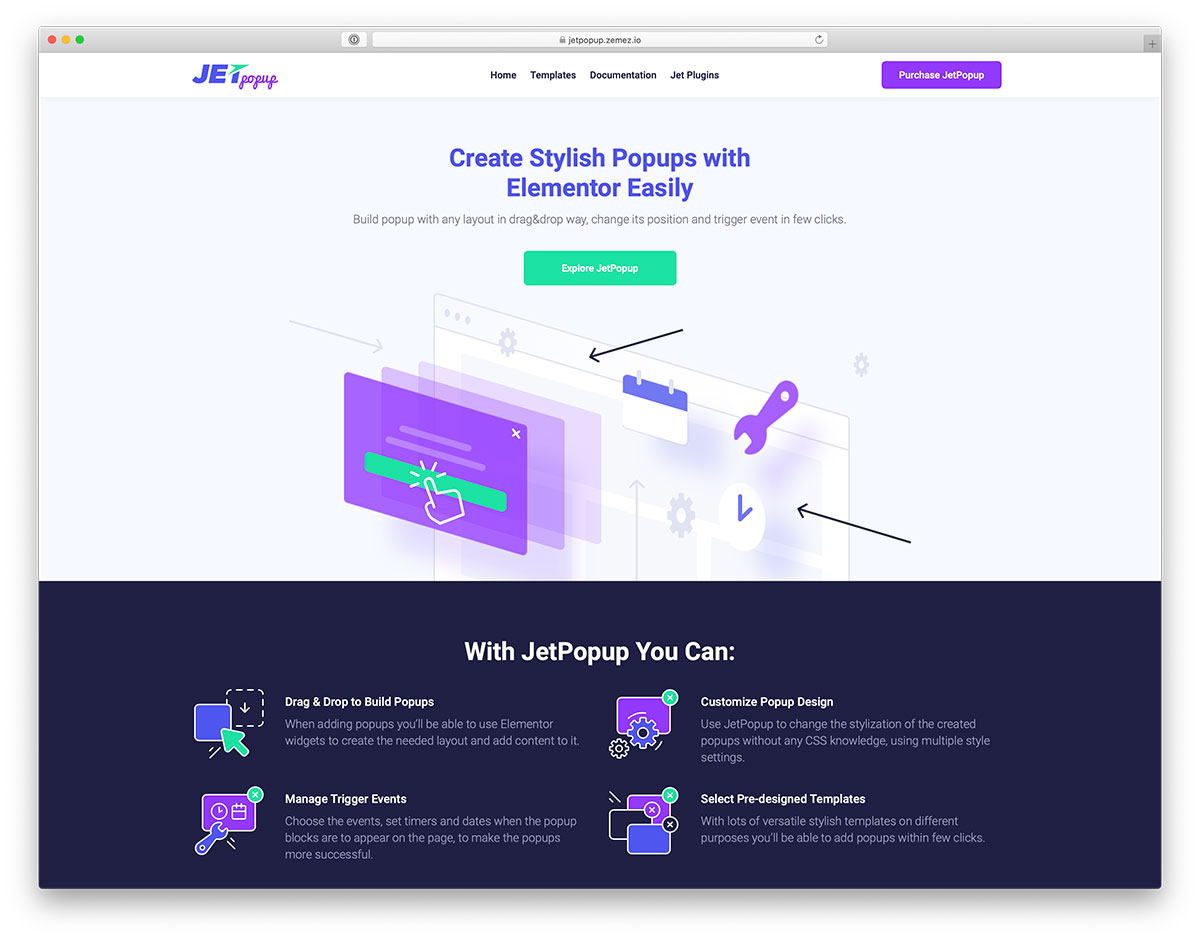
التفاصيل | تجريبي
باستخدامه ، يمكنك إنشاء وإضافة النوافذ المنبثقة إلى الصفحات التي تم إنشاؤها باستخدام Elementor. لاستخدام JetPopup ، عليك أولاً إضافة البرنامج المساعد إلى محرر Elementor. ومع ذلك ، فإن الإجراء بسيط للغاية: قم بتسجيل الدخول إلى لوحة تحكم WordPress> انتقل إلى علامة التبويب الإضافات> انقر فوق إضافة زر جديد> تحميل زر JetPopup من محرك الأقراص الثابتة وابدأ عملية التثبيت.
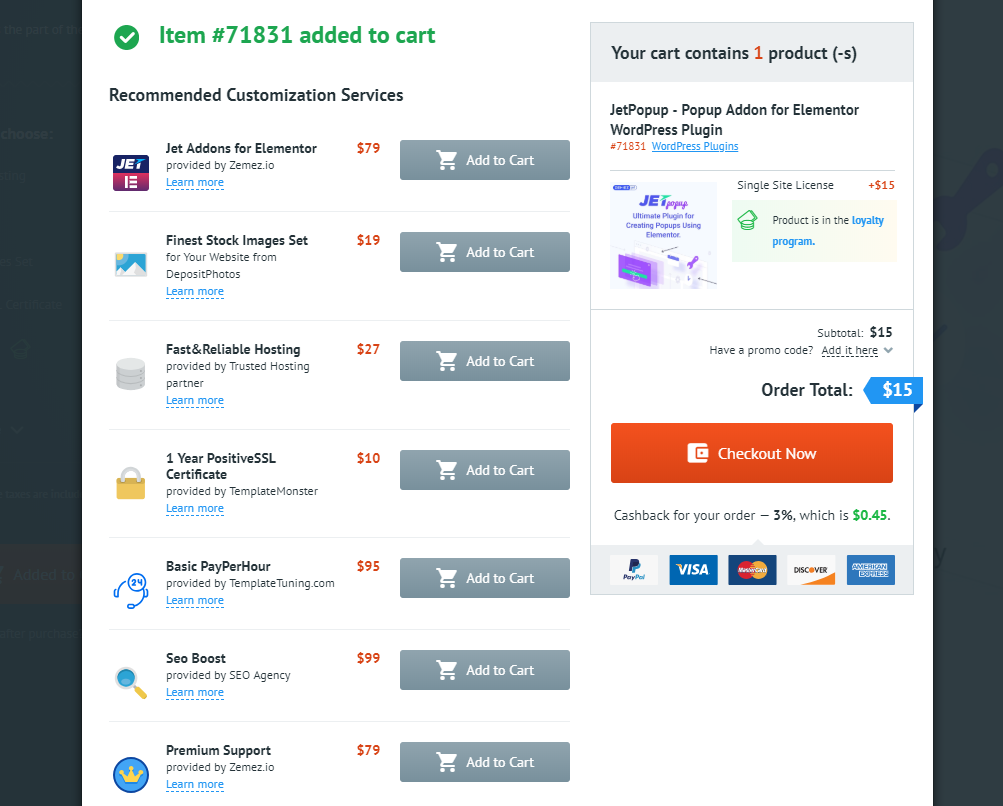
Elementor Popup Builder
لا يتطلب Elementor Popup Builder الذي يقدمه فريق Elementor أي تثبيت.
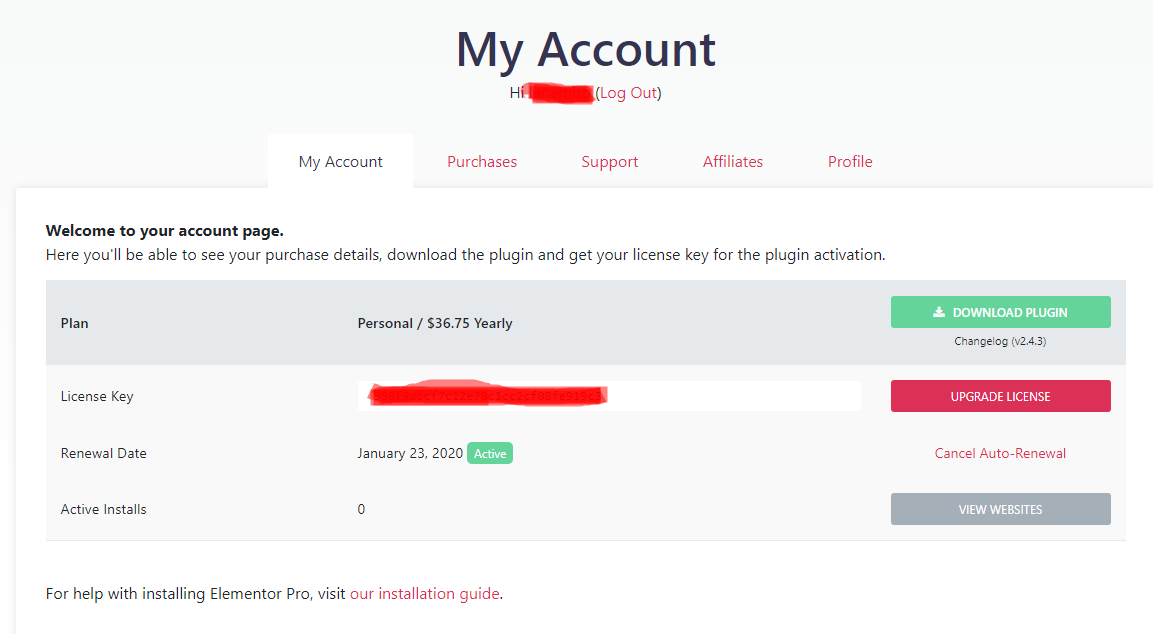
بعد تثبيت إصدار Elementor Pro ، ستتمكن من إنشاء النوافذ المنبثقة وتخصيصها على الفور.
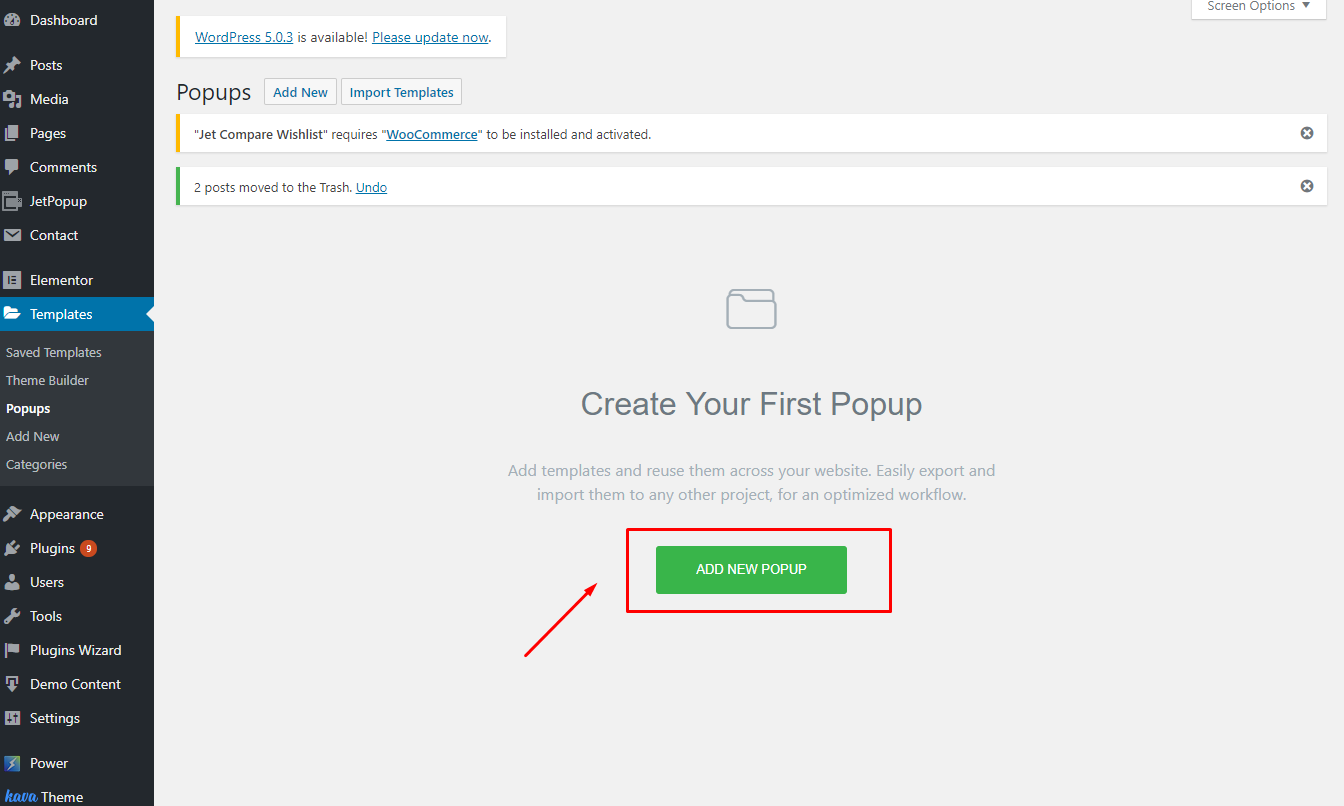
مقارنة الوظائف
يتيح لك كلا المكونين الإضافيين إنشاء قوالب منبثقة متنوعة وتعيين شروط عامة لها ، وإرفاق قوالب بعناصر واجهة مستخدم محددة وعرضها على صفحات معينة بمساعدة وظيفة السحب والإفلات. والخبر السار هو أن كلا الموضوعين لا يتطلبان مهارات في البرمجة للعمل مع النوافذ المنبثقة على الإطلاق.
البرنامج المساعد JetPopup
تتيح لك ميزات JetPopup الرئيسية:
- قم بالسحب والإفلات لإنشاء النوافذ المنبثقة. تقدم JetPopup تطبيق عناصر واجهة مستخدم Elementor عند إنشاء التخطيط وإضافة بعض المحتوى إليه.
- تخصيص التصميم المنبثق. صمم النوافذ المنبثقة دون أي معرفة بـ CSS.
- إدارة أحداث الزناد. اختر أحداث وتواريخ ظهور النوافذ المنبثقة.
- حدد واستخدم القوالب المصممة مسبقًا. يحتوي JetPopup على العديد من القوالب المختلفة وفقًا لاحتياجاتك.
إلى جانب كل ما سبق ذكره ، فإن هذا المكون الإضافي يجعل إرفاق النوافذ المنبثقة بالأدوات ليس ممكنًا فحسب ، بل بسيطًا أيضًا. لذلك ، يمكنك إظهار نافذة منبثقة عندما يحوم الماوس فوق عنصر واجهة مستخدم معين ، أو عن طريق النقر فوق عنصر مع المحدد المحدد.
باستخدام JetPopup ، من الممكن أيضًا إضافة تأثيرات الرسوم المتحركة إلى النافذة المنبثقة.
يمكنك الاختيار من بين العشرات منهم للتقديم:
- يختفي؛
- تكبير
- تصغير؛
- تحرك؛
- ترتد في ؛
- ترتد
- ينزلق للأعلى؛
- تحت؛
- اليسار؛
- حق؛
- قلب أفقي
- قلب عمودي
- استدارة.
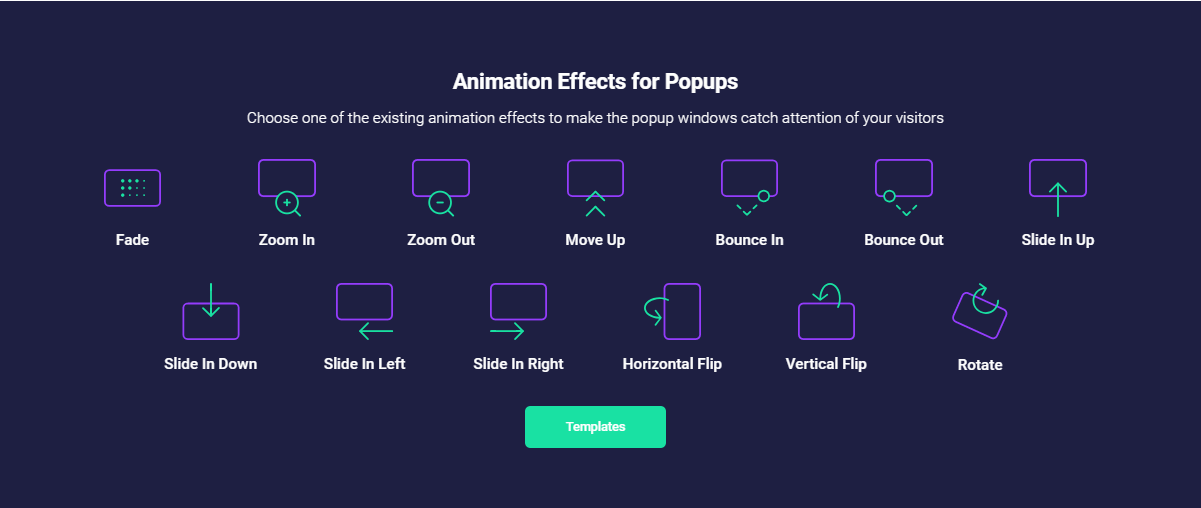
باستخدام JetPopup ، من السهل تغيير موضع النافذة المنبثقة وحجمها وسلوكها:
- كلاسيك. تظهر النافذة المنبثقة في وسط الشاشة أعلى المحتوى.
- تراجع. تنزلق النافذة المنبثقة من جانب واحد لتحريك المحتوى.
- شريط. تظهر النافذة المنبثقة أعلى الصفحة أو أسفلها في شكل شريط رفيع.
- الحدود. يتم عرض النافذة المنبثقة في أحد أركان الشاشة في شكل إشعار دقيق.
- عرض كامل. تحتل النافذة المنبثقة ملء الشاشة حتى يتم ملاحظة المعلومات.
- مخصص. يمكنك أنت بنفسك اختيار الشكل الذي يجب أن تظهر به النافذة المنبثقة - موقعها وسلوكها.
علاوة على ذلك ، يمنحك المكون الإضافي فرصة لإنشاء أي نوع من النوافذ المنبثقة وفقًا لاحتياجاتك:
- الإشتراك. هنا ، يمكنك استخدام أفضل الإعدادات المسبقة المنبثقة لإضافة نماذج اشتراك MailChimp.
- خصم. يساعد هذا النوع من النوافذ المنبثقة في إعلام زوار الموقع بأحدث الخصومات.
- نعم / لا. بمساعدة هذا الإعداد المسبق ، يكون تأكيد نية الزائر أمرًا سهلاً للغاية.
- العد التنازلي. يعد خيار العد التنازلي مفيدًا جدًا عندما يتعلق الأمر بالأحداث المهمة والمهمة.
- اتصل بنا. يساعد هذا الإعداد المسبق على دمج نماذج الاتصال بسهولة في النوافذ المنبثقة باستخدام ملحق JetPopup الأنيق.
- بطاقة المعلومات. إذا كنت تريد أن تكون بعض المعلومات ملحوظة ، فاستخدم هذا النوع من النوافذ المنبثقة.
- اللائحة العامة لحماية البيانات. ستضمن الإعدادات المسبقة للائحة العامة لحماية البيانات للزائرين سلامة بياناتهم الشخصية.
- سياسة ملفات الارتباط. يتم إنشاء هذه الإعدادات المسبقة لإظهار للزائرين أنك تدعم وتحترم خصوصية بياناتهم.
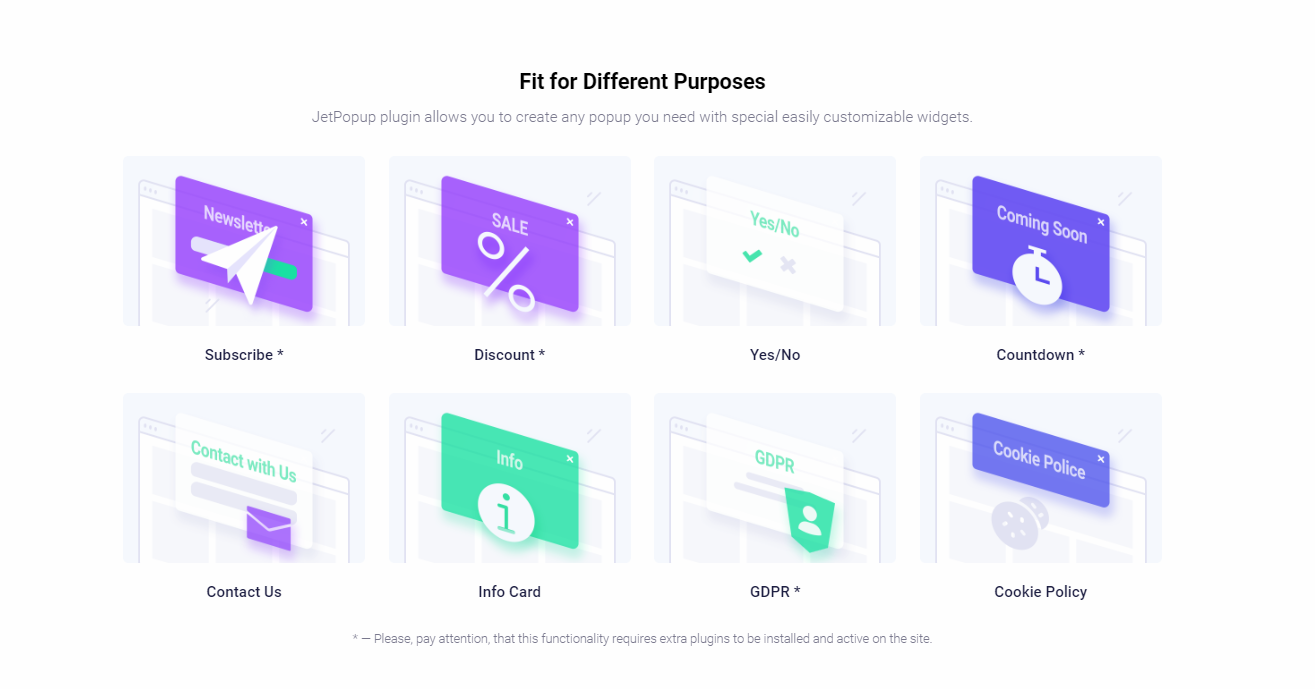
بالإضافة إلى الخيارات المذكورة أعلاه ، تقدم JetPopup أيضًا نوافذ منبثقة للمحترفين. هذه حزم منبثقة متميزة يمكنك شراؤها بشكل منفصل إذا لزم الأمر.
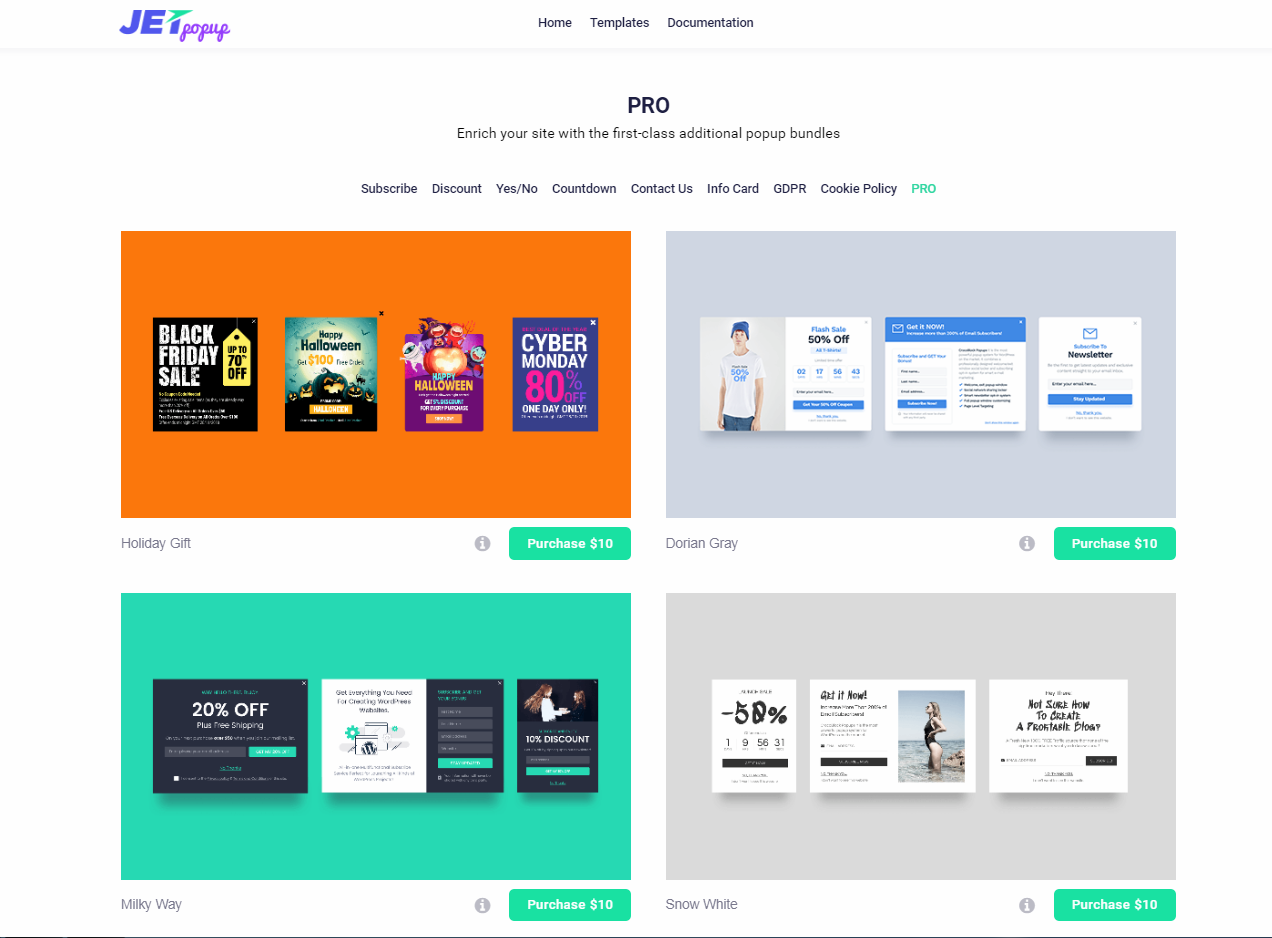
Elementor Popup Builder
باستخدام Elementor Popup Builder ، يمكنك فعل كل شيء بالنوافذ المنبثقة حرفيًا - تمامًا كما تفعل مع موقعك باستخدام Elementor Page Builder. تستطيع:
- تخصيص النافذة المنبثقة وبناء الجزء الداخلي من النافذة المنبثقة ؛
- قم بتعيين قواعد الاستهداف الخاصة بك بمساعدة الإعدادات والإمكانيات المختلفة ؛
- ربط النوافذ المنبثقة بروابط موقعك ونماذج الاتصال ؛
- استخدم قوالب Elementor ومحتوى WordPress ومنتجات WooCommerce.
بالإضافة إلى ذلك ، فإن عدد النوافذ المنبثقة غير محدود - قم بإنشاء العديد منها كما تريد.
بالإضافة إلى كل هذه الوظائف ، هناك ميزة أخرى رائعة لمنشئ النوافذ المنبثقة وهي النوافذ المنبثقة عند الطلب. هذا يعني أنه يمكنك اختيار إعدادات محددة لتظهر النافذة المنبثقة باستخدام مشغلات معينة (سنتحدث عنها لاحقًا) أو عن طريق تعيين مشغل يدوي عبر رابط أو نموذج.
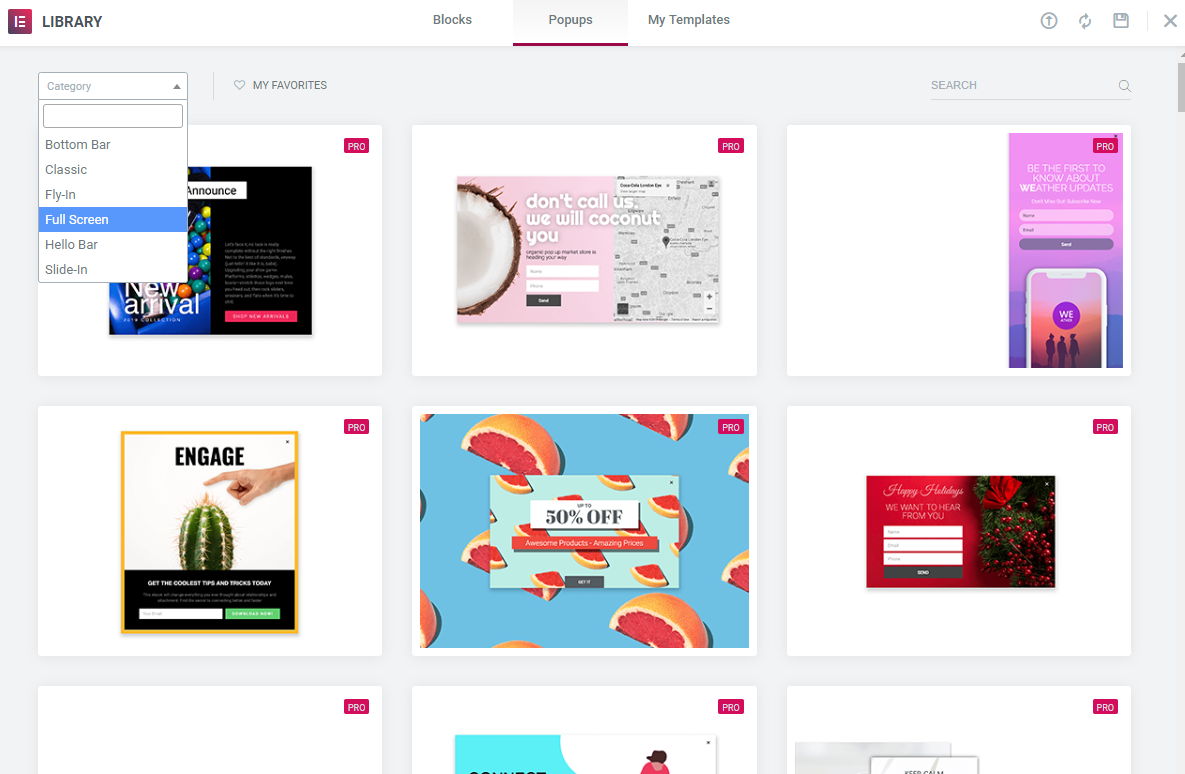
يحتوي Elementor Popup Builder على 9 أنواع منبثقة لتلبية أي من متطلباتك:
- الاشتراكات البريد الإلكتروني. سيساعدك هذا النوع على تحسين أدوات التسويق عبر البريد الإلكتروني وزيادة قائمة المشتركين.
- نماذج تسجيل الدخول. باستخدام هذه النماذج ، سيتمكن مستخدمو موقعك من تسجيل الدخول بسهولة إلى موقعك.
- ترويج وبيع لافتات. ضع عروضك الخاصة داخل النوافذ المنبثقة ولن يتركها زوار الموقع دون أن يلاحظها أحد.
- القبض على الرصاص. سيخدمك هذا الإعداد المسبق لزيادة معدل التحويل عن طريق جعل زوارك يختارون أو يشاركون.
- قفل المحتوى والترقيات. باستخدام هذه النافذة المنبثقة ، يمكنك إظهار المحتوى المتميز الخاص بك للمستخدمين الذين وافقوا على شروطك.
- الإعلانات. بسبب هذه النافذة المنبثقة ، يمكنك دائمًا إبلاغ زوارك بأي شيء تريده.
- نية الخروج. إنه بمثابة دافع للزائر للبقاء عندما يريد الخروج.
- ترحيب حصيرة. النوافذ المنبثقة للترحيب بملء الشاشة للزوار الذين أتوا إلى الموقع.
- المنتجات ذات الصلة وعمليات البيع. استخدم هذه النافذة المنبثقة إذا كنت ترغب في زيادة معدل المبيعات من خلال تقديم منتجات WooCommerce ذات الصلة.
أيضًا ، يوفر منشئ النوافذ المنبثقة هذا العديد من الإمكانات لاختيار المظهر المنبثق بما في ذلك Fly-In و Full Screen و Hello Bar و Bottom Bar و Classic و Slide-in وغيرها الكثير.
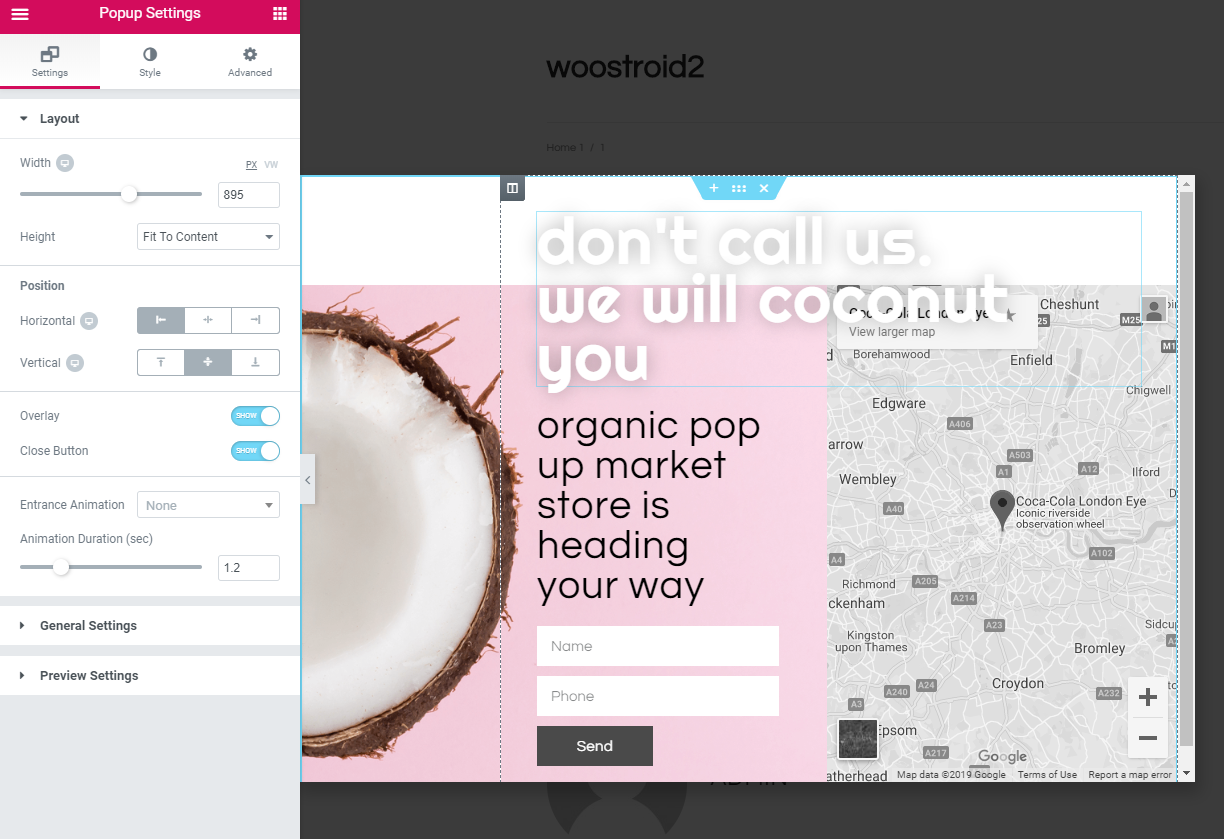
مقارنة التصميم المنبثق
البرنامج المساعد JetPopup
باستخدام JetPopup ، يمكنك إنشاء قالب منبثق ليناسب احتياجاتك وأهدافك المحددة. لتبسيط تصميم النافذة المنبثقة وجعلها أكثر راحة ، يشتمل المكون الإضافي JetPoup على الميزات التالية:
- العشرات من القوالب المنبثقة الأنيقة ؛
- تصميم متجاوب؛
- توافق Crossbrowser
- خيارات أسلوب متنوعة.
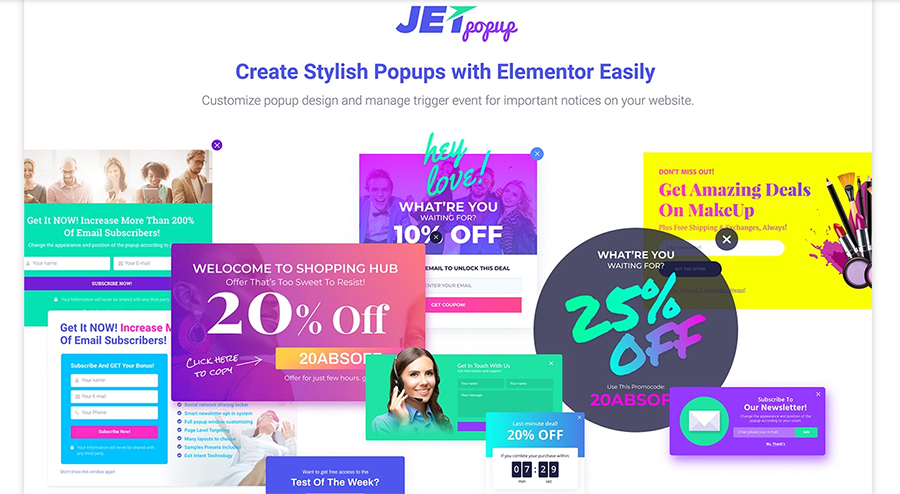

Elementor Popup Builder
بمساعدة Elementor Popup Builder ، يمكنك إنشاء نوافذ منبثقة جميلة باستخدام عناصر واجهة مستخدم مختلفة وميزات موجهة نحو التصميم مدمجة في المنشئ:
- 100+ عنصر واجهة مستخدم قوي ؛
- 100+ قوالب منبثقة أنيقة ؛
- ضوابط تخطيط وأسلوب استجابة مرنة ؛
- النوافذ المنبثقة الدقيقة التي تكون دائمًا على العلامة التجارية ؛
- اتساق التصميم عبر المواقع.
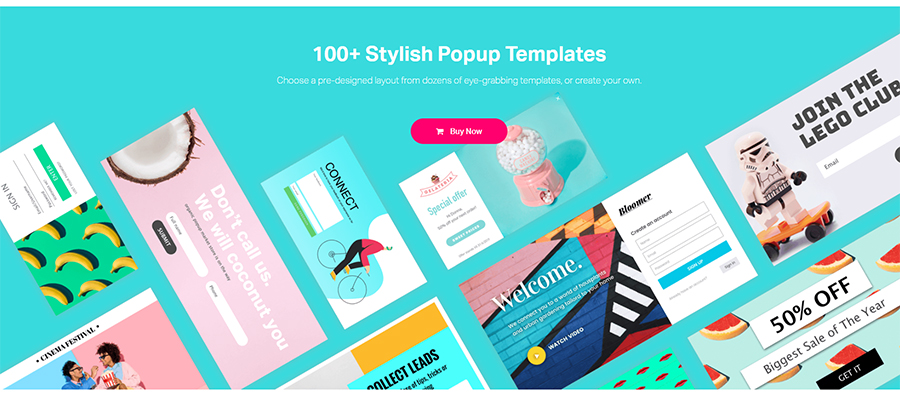
باستخدام هذه الأداة ، ستتاح لك الفرصة لتخصيص ليس فقط محتوى النافذة المنبثقة ولكن النافذة المنبثقة (بما في ذلك الارتفاع والعرض والمحاذاة الأفقية والرأسية) والتصميم المحيط أيضًا (بما في ذلك زر الإغلاق والتراكب). أدناه ، يمكنك رؤية بعض الإعدادات المتقدمة:
- إظهار زر الإغلاق بعد وقت محدد ؛
- يغلق تلقائيًا بعد وقت محدد ؛
- منع الإغلاق على التراكب وعلى مفتاح ESC ؛
- تعطيل تمرير الصفحة ؛
- تجنب النوافذ المنبثقة المتعددة.
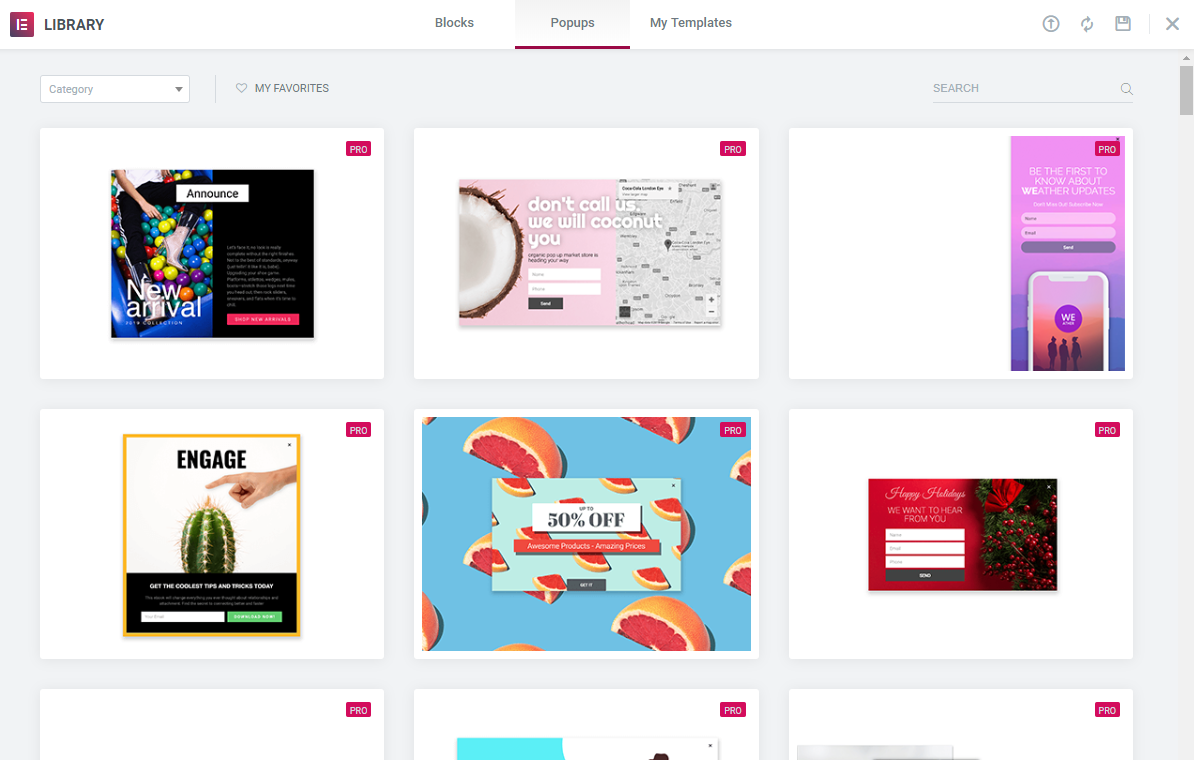
مقارنة الاستهداف
البرنامج المساعد JetPopup
يحتوي برنامج JetPopup Plugin على ثلاث ميزات رئيسية للاستهداف يمكنك رؤيتها أدناه.
الشروط .
تتضمن شروط JetPopup:
- الموقع بأكمله. هذا يعني أنه يمكن أن تظهر نافذة منبثقة على أي صفحة من موقع الويب الخاص بك.
- صيغة المفرد. يمنحك هذا الخيار إمكانية اختيار نوع المحتوى:
- الصفحة الأمامية؛
- نوع آخر؛
- بريد؛
- المشاركات من الفئة؛
- المشاركات من علامة؛
- صفحة؛
- الصفحة ، التابع لقالب الصفحة ؛
- 404 صفحة.
- أرشيف. يسمح لك بالاختيار من بين أنواع المحتوى التي ستظهر منها هذه النافذة المنبثقة من الأرشيف. ويشمل:
- جميع المحفوظات ؛
- أرشيف نوع الوظيفة؛
- فئة المحفوظات؛
- أرشيفات الإشارات.
محفزات.
خيار آخر لـ JetPopup هو القدرة على تعيين أحداث تشغيل محددة.
- عند الافتتاح. الأنسب لـ:
- المبيعات والخصومات الحالية ؛
- أخبار ومقالات جديدة ؛
- تغيير القواعد والشروط.
- المستخدم حاول الخروج. الأنسب لـ:
- نموذج الاشتراك في نظام التشغيل ؛
- عرض خاص؛
- نعم / لا استمارة.
- تقدم الصفحة التمرير. الأنسب لـ:
- نصائح حول كيفية استخدام الموقع أو الخدمة ؛
- عرض الاشتراك
- روابط المشاركة الاجتماعية.
- تعلق على القطعة. الأنسب لـ:
- معلومات الاتصال
- روابط لوسائل التواصل الاجتماعي ؛
- محتويات أخرى.
- تاريخ البدء. الأنسب لـ:
- إطلاق المشروع ؛
- خصومات
- العطل.
- وقت المستخدم غير النشط. الأنسب لـ:
- نعم / لا استمارة ؛
- استمارة الاشتراك في النشرة الإخبارية ؛
- دعاية.
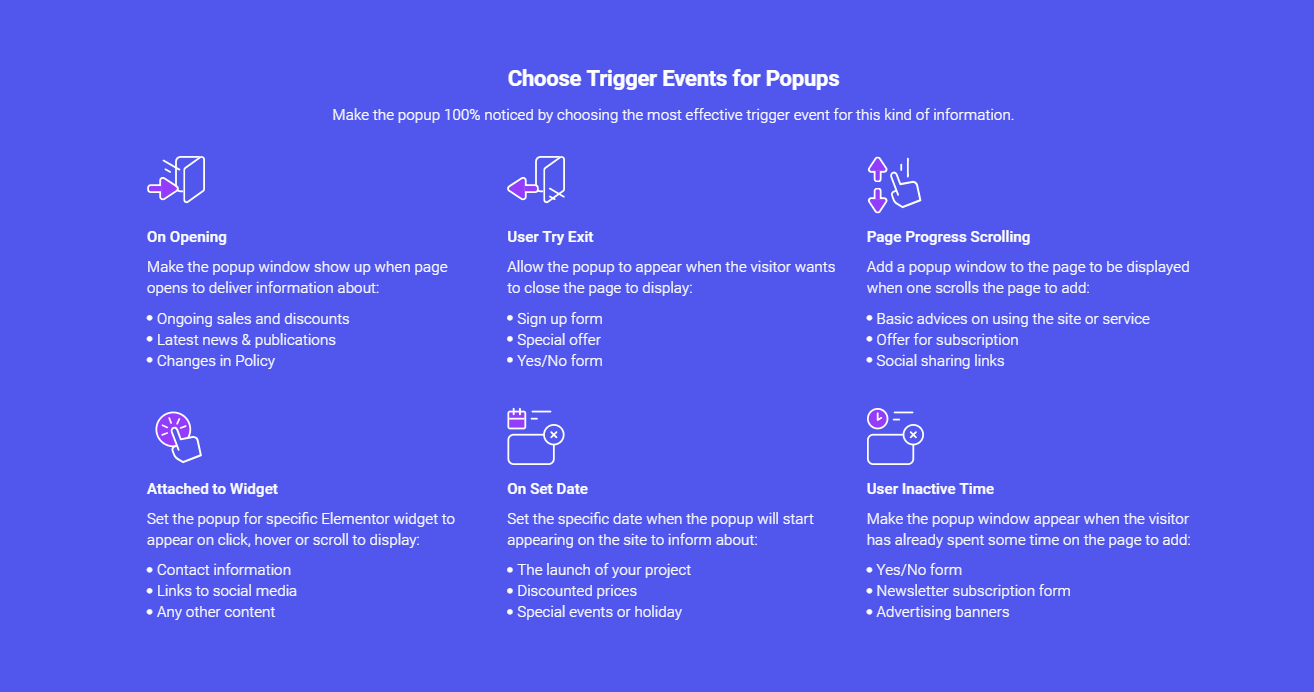
أدوار المستخدمين. يوفر JetPopup فرصة لإظهار النوافذ المنبثقة فقط للمستخدمين المسجلين أو للمستخدمين الذين لديهم دور محدد سابقًا.
Elementor Popup Builder
في المقابل ، لدى Elementor Popup Builder أيضًا العديد من الخيارات لتنظيم الاستهداف البديهي:
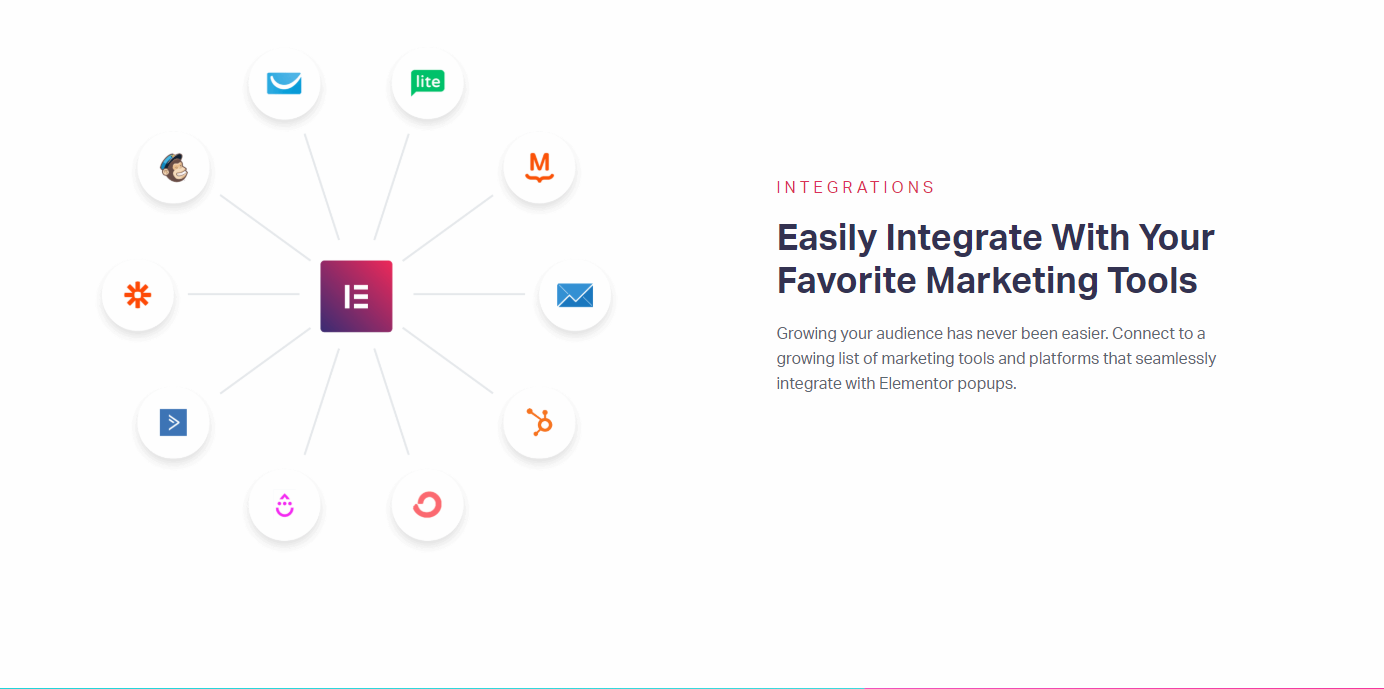
شروط.
إنها سهلة جدًا ولا يختلف استخدامها عن طريقة تطبيقها مع القوالب الأخرى في Elementor. بمساعدة إعدادات الشروط ، يمكنك أنت بنفسك اختيار صفحات ومنشورات ومناطق للنوافذ المنبثقة ، بما في ذلك:
- موقع الويب بالكامل ؛
- صفحات محددة
- المحفوظات (الفئات ، المؤلف ، التاريخ) ؛
- المشاركات (الفئات ، العلامات ، المؤلف) ؛
- صفحات البحث ؛
- WooCommerce (أرشيف وصفحة منتج واحد).
محفزات.
يقدم Elementor Popup Builder مثل هذه:
- عند تحميل الصفحة ؛
- انتقل
- انتقل إلى العنصر؛
- انقر؛
- بعد الخمول
- في نية الخروج من الصفحة.
قواعد متقدمة.
قواعد متقدمة. أنها تساعد على وضع شروط خاصة للظهور المنبثقة. على سبيل المثال ، يمكنك تعيين قاعدة لعرض نافذة منبثقة للمستخدمين الذين أتوا من عنوان URL معين أو زاروا كمية محددة من الصفحات:
- بعد X كمية مشاهدات الصفحة ؛
- بعد X كمية الجلسات ؛
- تظهر على أجهزة محددة ؛
- إخفاء للمستخدمين المسجلين في / الأدوار ؛
- عند الوصول من عنوان URL محدد ؛
- عرض ما يصل إلى X عدد المرات ؛
- عند الوصول من روابط داخلية أو خارجية أو محركات بحث.
مقارنة الأسعار
Elementor Popup Builder
هنا سأخيب آمال أولئك الذين اعتقدوا أنه يمكن تنزيل المكونات الإضافية التي تشكل جزءًا من Elementor Pro أو شراؤها بشكل منفصل. لن يعمل Elementor Popup Builder إلا إذا كان لديك Elementor Pro - إصداره المتميز ، والذي يجب شراؤه بشكل منفصل.

البرنامج المساعد JetPopup
JetPopup هو ملحق لـ Elementor. أي أنه منتج مستقل تم تطويره بواسطة مطورين تابعين لجهات خارجية ، والذين لا علاقة لهم بفريق Elementor وبالتأكيد ليسوا جزءًا من إصدار Pro الخاص به. وبالتالي ، يمكنك استخدام المكون الإضافي في الإصدار المجاني من Elementor عن طريق شرائه مقابل 15 دولارًا رمزيًا.
دعونا نلخص
| البرنامج المساعد JetPopup | منشئ النوافذ المنبثقة |
| يحتاج إلى تثبيت إضافي لمحرر Elementor | لا يحتاج إلى تثبيت إضافي ، يأتي مع Elementor Pro |
| وظيفة السحب والإفلات لبناء النوافذ المنبثقة | يستخدم وظيفة السحب والإفلات لإنشاء النافذة المنبثقة |
| تصميم قابل للتخصيص | تصميم قابل للتخصيص |
| يدير المشغلات وأدوار المستخدم وشروط الاستهداف | يساعد على تعيين قواعد الاستهداف عبر المشغلات وأدوار المستخدم والقواعد المتقدمة |
| يضيف تأثيرات رسوم متحركة مختلفة | يضيف محتوى ديناميكيًا لتعزيز النوافذ المنبثقة |
| يغير موضع النافذة المنبثقة وحجمها وسلوكها | يمنح التحكم الكامل في التخطيط (الارتفاع ، العرض ، المحاذاة الأفقية والعمودية) |
| يقوم بإنشاء أي نافذة منبثقة لثمانية أغراض مختلفة | يبني أي نافذة منبثقة لـ 9 أغراض مختلفة |
| يستخدم العشرات من القوالب الأنيقة | استخدم أكثر من 100 قالب منبثق مصمم |
| يرفق القوالب بعناصر واجهة مستخدم محددة | يربط النوافذ المنبثقة بالأدوات ، وارتباطات موقعك ، ونماذج الاتصال |
| لا حاجة لمهارات الترميز | لا حاجة لمهارات الترميز |
| يكلف 15 دولارًا | يأتي مع Elementor Pro (49 دولارًا - 199 دولارًا وفقًا لنوع الاشتراك) |
الكلمة الأخيرة
المقارنة بين هذه الأدوات ليست سهلة - كلا المكونين الإضافيين يستحقان. أعد قراءة جميع الإيجابيات والسلبيات مرة أخرى لتحديد ما يناسبك. إذا لم تكن قد قررت بعد أي من الأداتين تختار ، فإنني أوصي بتجربة كليهما. لا أحد أفضل منك يمكنه فهم ما يناسبك.
بالمناسبة شاركنا في التعليقات برأيك ، ما رأيك في هذا؟
